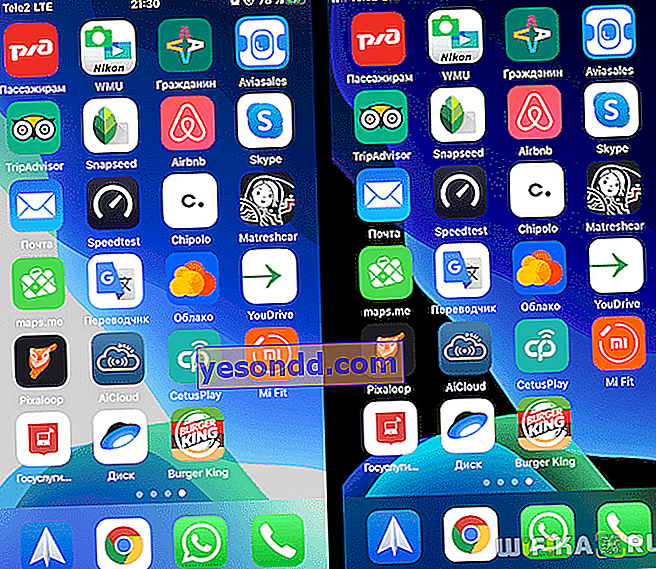إحدى الميزات الرئيسية لنظام التشغيل iOS 13 من Apple ، والتي قام معظم مستخدمي iPhone بتثبيتها بالفعل ، هي القدرة على تثبيت سمة داكنة. يمكنك تثبيته على أي طراز قمت بتنزيل وتثبيت أحدث إصدار من البرنامج الثابت عليه.
مظهر داكن على iPhone
لأكون صريحًا ، كان أول شيء فعلته عند تحديث جهاز iPhone الخاص بي هو وضع سمة داكنة. أحيانًا أريد شيئًا جديدًا ، لكن بهاتفك الذكي يبدو مختلفًا بعض الشيء. ومع ذلك ، بالإضافة إلى الإدراك البصري البحت ، فإن إعداد سمة داكنة له أيضًا فوائد عملية.
- أولاً ، يمكنك تكوينه للتفعيل وفقًا لجدول زمني حتى لا ترهق عينيك في غرفة مظلمة.
- ثانيًا ، العمل باستخدام شاشة مظلمة يوفر طاقة البطارية. إنه أقل من ذلك بكثير ، وهذا ينطبق بشكل خاص على الهواتف الذكية "القديمة" مع مصفوفة IPS.
أيضًا ، ظهرت عدة خلفيات في المجموعة الافتراضية ، والتي تغير لونها حسب الوضع المحدد.
كيفية وضع سمة iOS 13 Dark على iPhone؟
لتخصيص المظهر الداكن على جهاز iPhone أو iPad ، يجب أن تذهب إلى "الإعدادات -" العرض والسطوع "
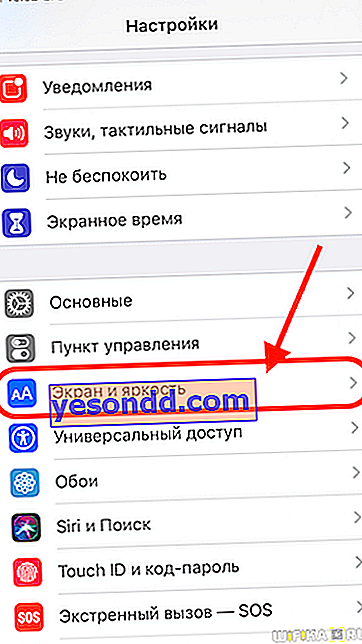
وضعنا علامة على "Dark" (مثل البيرة تقريبًا) و voila - تصبح واجهة النظام بأكملها مظلمة ، ويصبح النص فاتحًا. يمكنك تعطيله بنفس الطريقة عن طريق تحريك مربع الاختيار إلى "فاتح".
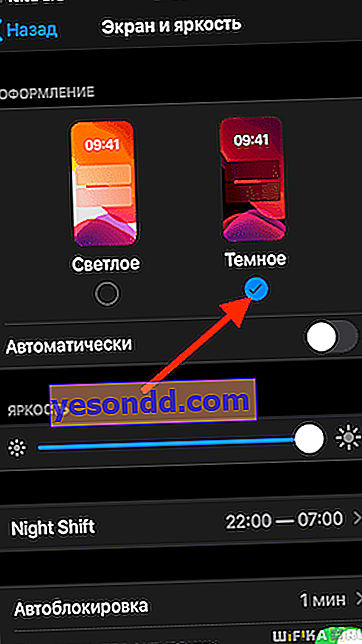
وبالمثل ، تتغير التطبيقات المدمجة مثل البريد والرسائل و Safari وما إلى ذلك.
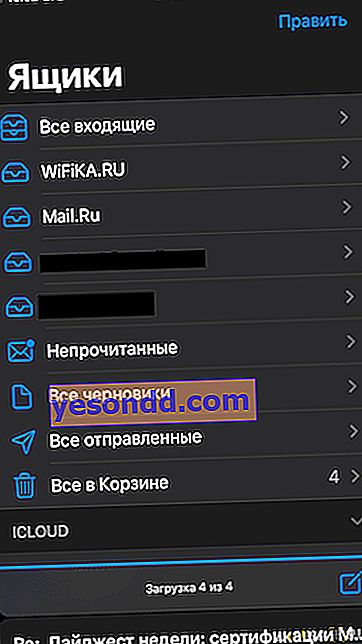
لكن مطوري الطرف الثالث ، نفس WhatsApp ، ليسوا في عجلة من أمرهم لتحديث تطبيقاتهم ، لذلك لا يزال عدد قليل منهم يدعم المظهر المظلم لـ iPhone. ومع ذلك ، أعتقد أن كل شيء سوف يلحق بالركب قريبًا ، وبعد ذلك سيكون من المستحيل إضافة واحد إلى AppStore لا يدعم هذا الابتكار.
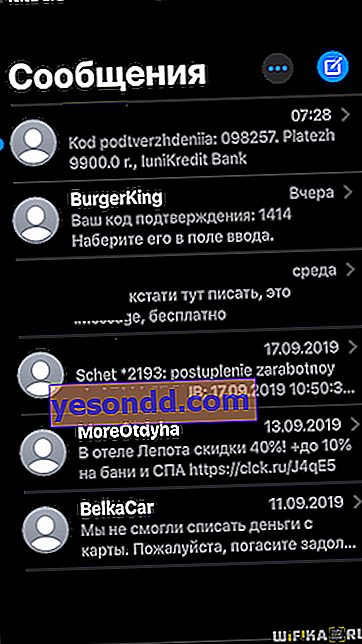
يمكنك تثبيت السمة الداكنة ليس فقط من قائمة إعدادات iOS 13 ، ولكن أيضًا من ستارة شريط أدوات الوصول السريع. للقيام بذلك ، انقر على قائمة "السطوع" لفتح تهيئة الإضاءة الخلفية على ملء الشاشة.
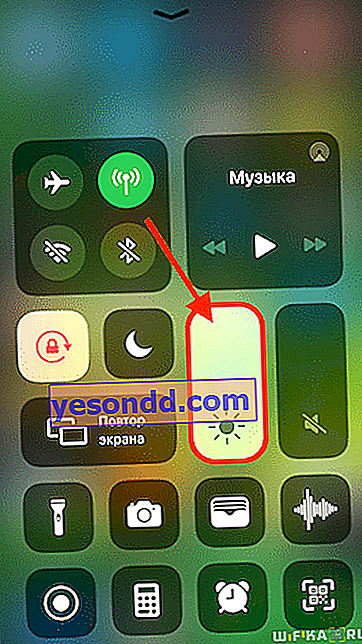
ونرى في الجزء السفلي الأيسر من الرمز للتبديل إلى "الظلام".
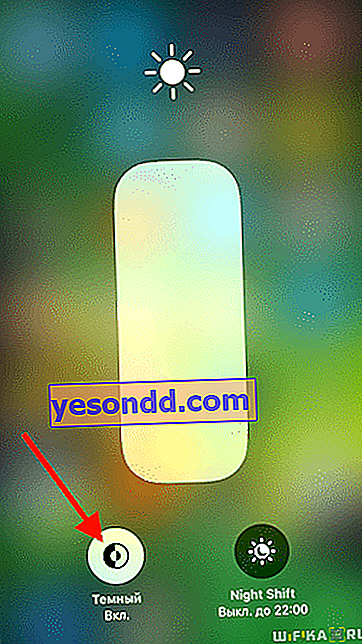
وشيء آخر - يمكن أيضًا إضافة رمز تمكين المظهر الداكن إلى مركز التحكم بشكل منفصل.
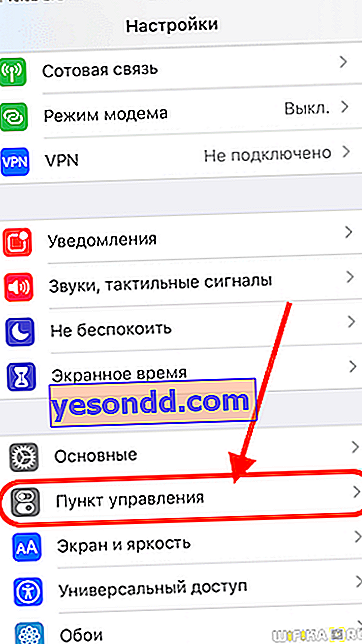
للقيام بذلك ، انتقل إلى إعدادات عناصر التحكم وانقر فوق "علامة الجمع" المقابلة للعنصر "الوضع الداكن"
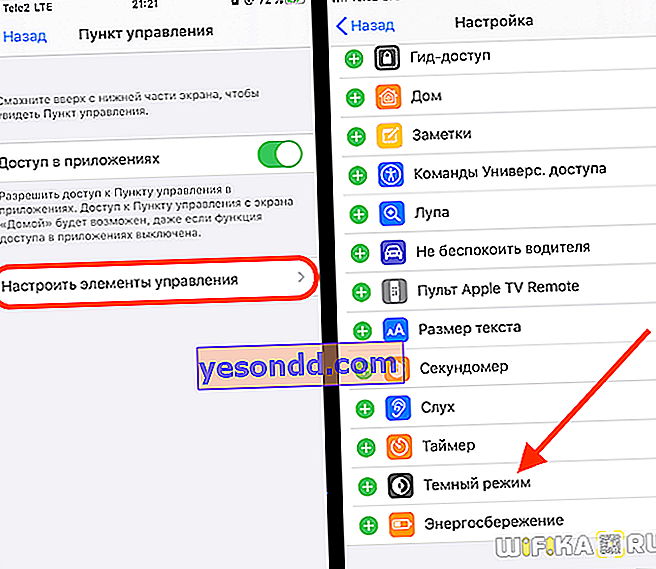
ثم سيظهر زر التبديل في مصراع الوظيفة.
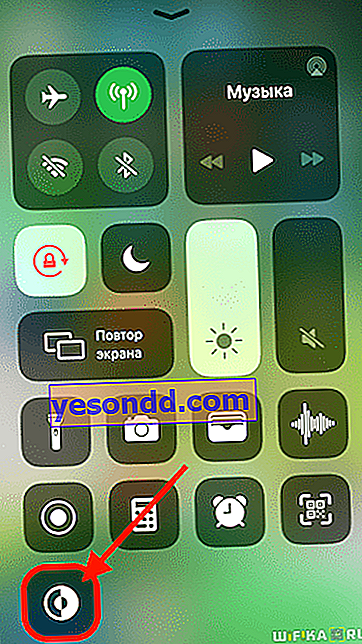
لكن التنشيط اليدوي ليس الطريقة الوحيدة لتمكين السمة المظلمة على iOS 13. كما فكر مطورو البرامج في تثبيته تلقائيًا. للقيام بذلك ، قم بتحريك شريط التمرير إلى الوضع "الأخضر" في العنصر المقابل.
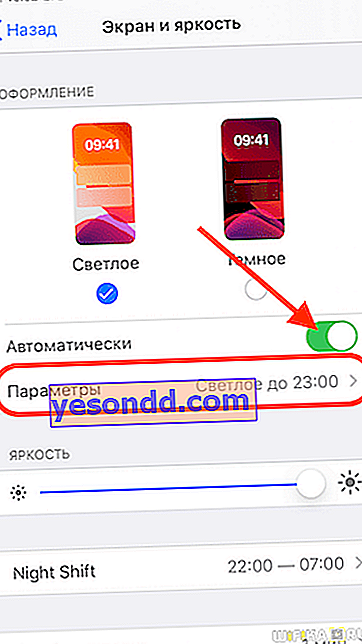
ثم انتقل إلى إعداد "المعلمات" المعروض. هنا يمكنك تعيين موضوع مظلم في الظلام "من الغسق إلى الفجر ، أو وفقًا لجدول زمني تحدده بنفسك.
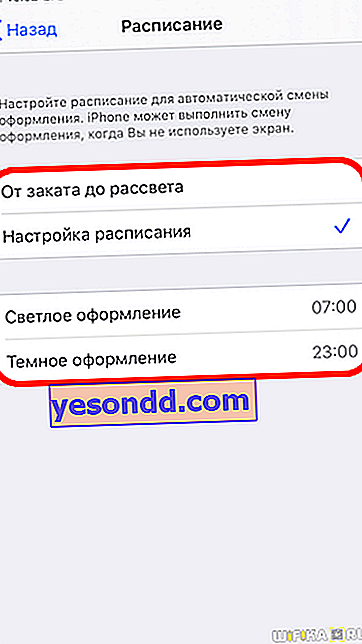
خلفيات للموضوع المظلم iOS 13
أخيرًا ، هناك ابتكار آخر مرتبط بالسمة الداكنة على iPhone وهو خلفية الشاشة الجديدة ، التي تم إنشاؤها افتراضيًا في iOS 13. وتتمثل خصوصيتها في أنه عند تغيير الوضع ، تغير خلفية الشاشة أيضًا لونها من الضوء إلى الأكثر كتمًا.
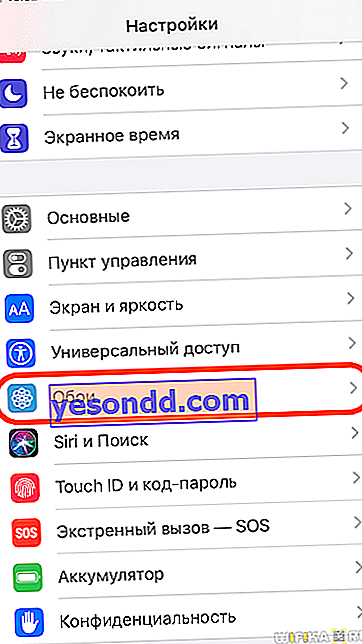
لتثبيتها ، انتقل إلى "الإعدادات - الخلفية". بالمناسبة ، هنا يمكنك بالفعل تشغيل "Darkening wallpaper" بحيث تصبح أبسط صورة أقل سطوعًا في الوضع المظلم.
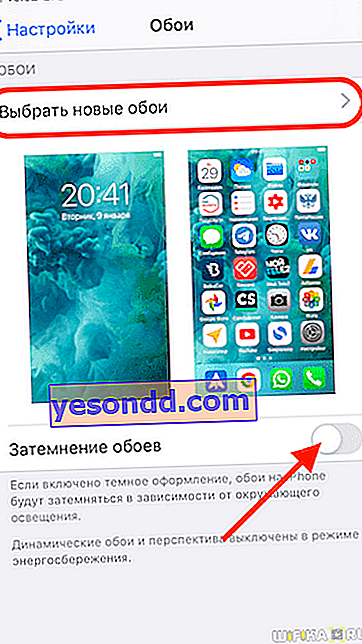
لكننا نقر على "اختيار خلفية جديدة" ثم في مجلد "الصور"
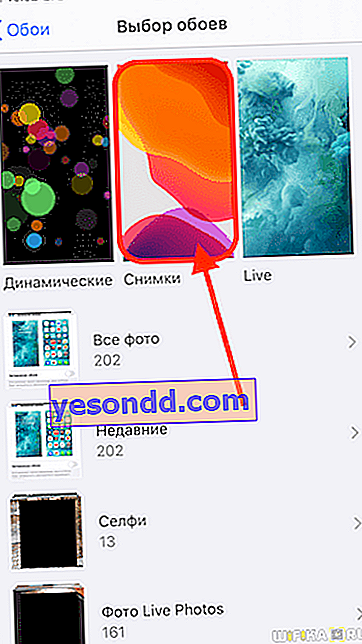
وهنا نختار الصورة التي تظهر الأيقونة.
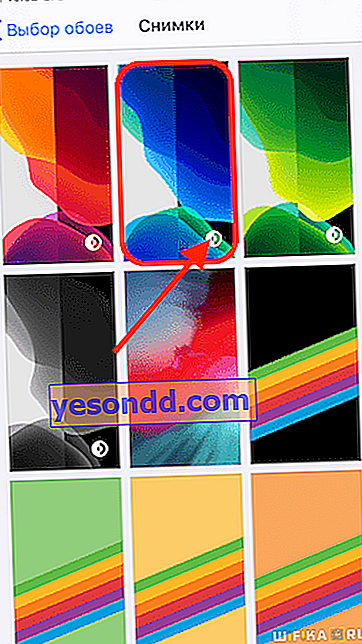
ثم انقر فوق "تثبيت" - لشاشة القفل أو المنزل أو كليهما.
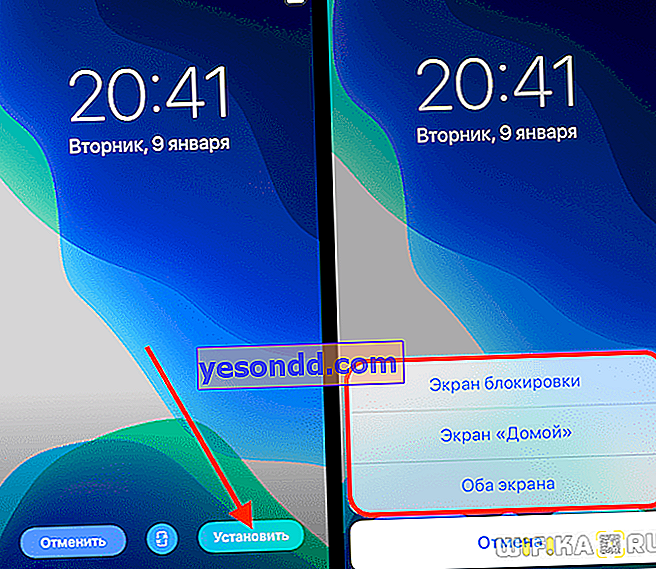
الآن دعنا نقارن كيف تبدو صورة الخلفية في الوضع الفاتح والظلام لنظام iOS 13.